Der Chia Plotting und Farming Guide beschreibt die Installation und die Inbetriebnahme des Chia Clients unter Windows 10. Wir zeigen euch wie Plot Dateien erstellt werden und wie das Chia XCH Farming funktioniert.
Installation
Zunächst muss der Chia Blockchain Client über Github heruntergeladen werden.
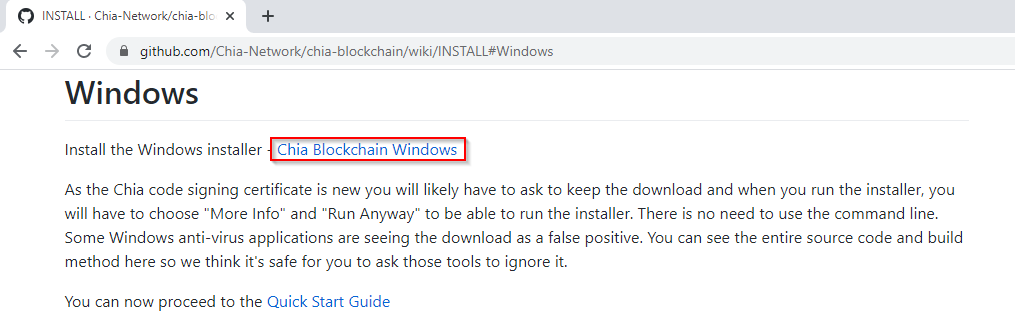
Nach dem Herunterladen kann das Setup ausgeführt werden. Bei der Installation selbst wird nur ein Statusbild angezeigt. Die Installation läuft selbständig durch.
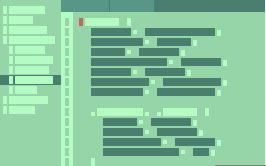
Nach der Installation kann der Chia Client über das Startmenü oder die Desktopverknüpfung gestartet werden. Sofern die Firewall bei Windows 10 aktiv ist, müssen entsprechende Ausnahmen für den Chia Client hinterlegt werden (Meldung popt auf).

Im nächsten Schritt wird ein neuer Private Key erstellt. Hiermit erfolgt der spätere Zugriff auf die eigene Chia Wallet und somit auch auf die XCH Gewinne.

Der Private Key besteht aus 24 einzelnen Wörtern. Ohne diese Wörter besteht kein Zugriff mehr auf die eigene Wallet. Der Key sollte also gut gesichert werden. Er kann auswendig gelernt, aufgeschrieben oder verschlüsselt irgendwo abgespeichert werden und sollte niemals weitergegeben werden! Der nachfolgende Key wurde nur für Dokumentationszwecke erstellt.
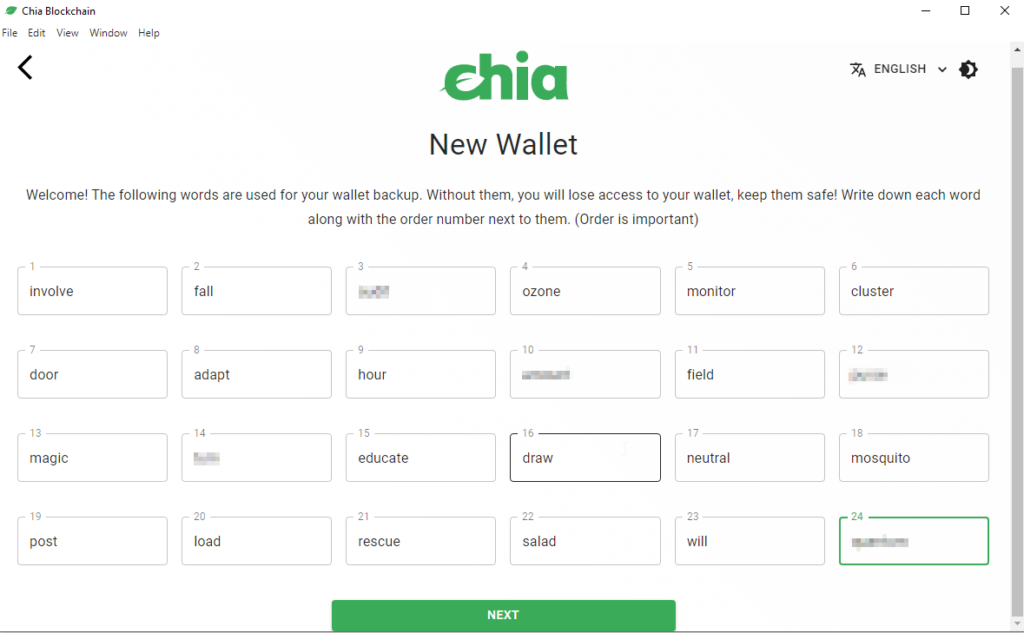
| Kingston 960GB | Kingston 3840GB | Kingston 7680GB |
| Erweitert die chia Umgebung jetzt zum Amazon Sparpreis! | ||
| - Solid State Disks (SSD 2,5") - | ||
| GeForce RTX 3070 | GeForce RTX 4070 Ti | Geforce RTX4060 |
| Erweitert die chia Umgebung jetzt zum Amazon Sparpreis! | ||
| - Grafikkarten (GPU)- | ||
| Seagate 16 TB | Seagate 18 TB | Seagate 20 TB |
| Erweitert die chia Umgebung jetzt zum Amazon Sparpreis! | ||
| - Externe USB Festplatten - | ||
| Qnap TS-433-4G | Qnap TS-453E-8G | Qnap TVS-h874-i5-32G |
| Erweitert die chia Umgebung jetzt zum Amazon Sparpreis! | ||
| - QNAP NAS Systeme - | ||
| Samsung 500GB | Samsung 1TB | Samsung 2TB |
| Erweitert die chia Umgebung jetzt zum Amazon Sparpreis! | ||
| - NVMe M.2 SSD - | ||
Mit einem Klick auf „Next“ wird dann der Client gestartet. Falls nochmal eine Windows Firewall Meldung erscheint, muss die Freigabe für den Chia Client erneut bestätigt werden .
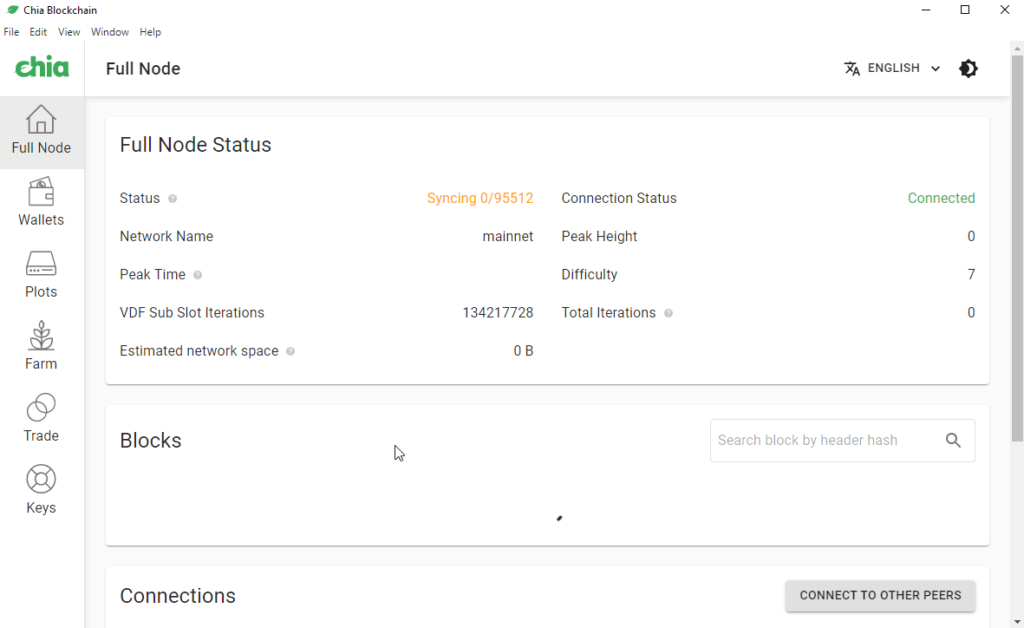
Wichtig ist, dass beim Connection Status „Connected“ steht. Ist dies der Fall, beginnt der Client automatisch mit der Blockchain Syncronisation. Die Synchronisation selbst wird einige Zeit in Anspruch (i.d.R. mehrere Stunden) und CPU intensiv sein. Plotting kann auch ohne Synchronisation durchgeführt werden. Für das Farming muss die Synchronisation allerdings abgeschlossen sein.
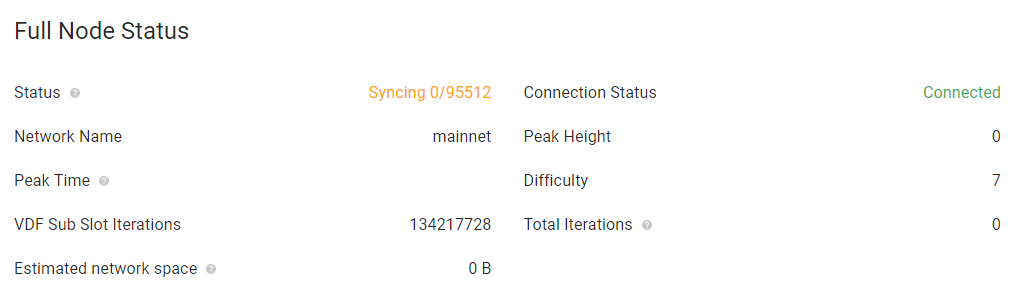
Bei einem Klick auf Wallet gelangt man zu seiner Chia Wallet. Auch diese muss synchronisiert (seperater Prozess) sein. Eine nicht synchrone Wallet zeigt nicht den korrekten XCH Bestand an. Sobald die Wallet synchron ist, lässt sich hier der aktuelle XCH Bestand anzeigen. Zusätzlich können an dieser Stelle bei Bedarf Transaktionen durchgeführt werden.
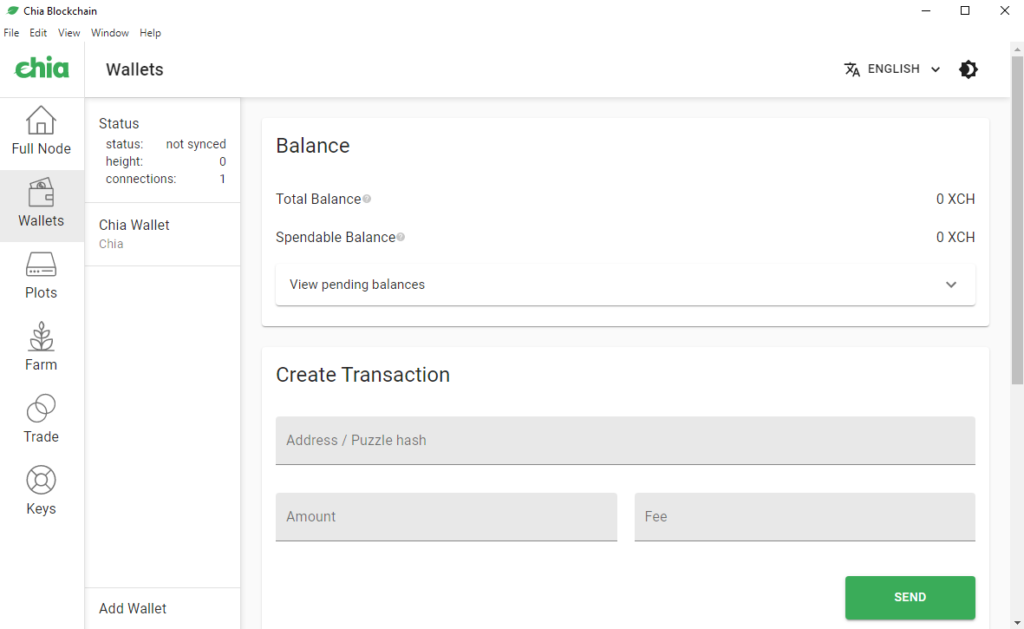
Plotting
Kommen wir nun zum Plotting. Hierzu einmal im Menü auf Plots klicken. Über „ADD A PLOT“ können Plot Dateien erstellt werden. Wenn bereits Plot Dateien existieren, kann ein entsprechendes Verzeichnis mit „Add Plot Directory“ hinzugefügt und ausgelesen werden.
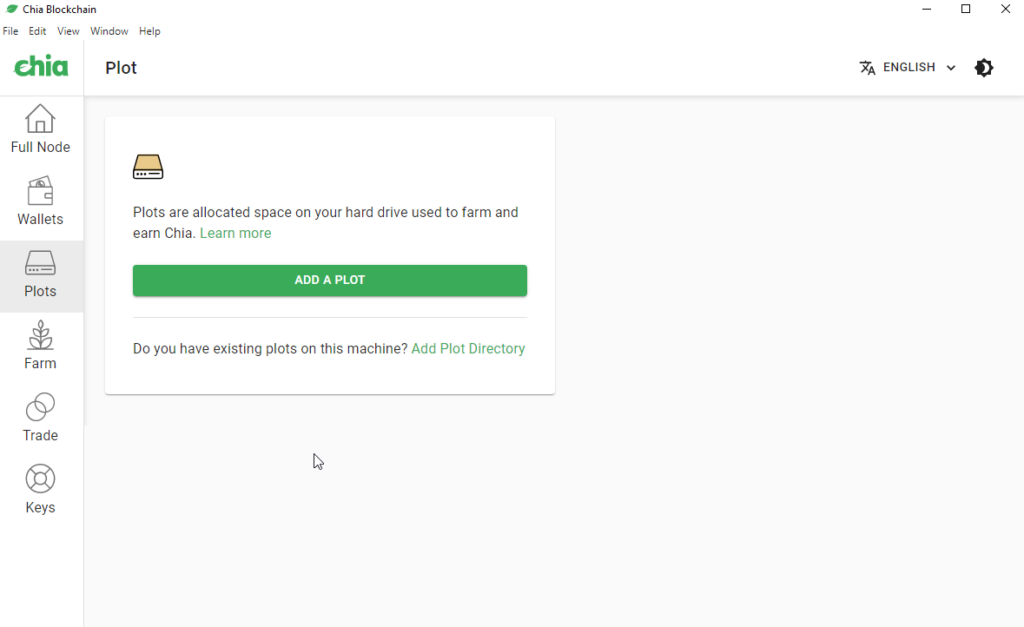
Im nächsten Schritt müssen jetzt Einstellungen für die Erstellung der Plot Dateien durchgeführt werden. Wähle zunächst die Plot Dateigröße aus. Hier sollte der Wert auf dem Standard belassen werden (101,4GiB – K32). Die Wahl einer größeren Plot Datei macht zu diesem Zeitpunkt noch keinen Sinn und wird auch nicht empfohlen, da es keinerlei Vorteile bringt. Der Erstellung einer größeren Plot Datei dauert natürlich auch deutlich länger und benötigt mehr Leistung. Größere Plot Dateien werden erst in eingen Jahren benötigt.
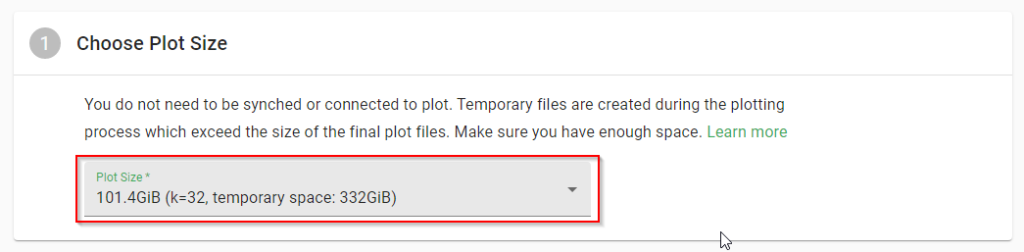
Wähle jetzt die Anzahl der zu erstellenden Plot Dateien aus. Die Plots können entweder parallel (Plot in Parallel) oder hintereinander erstellt werden (Add Plot to Queue). Da ein Plot Vorgang sehr rechenintensiv ist, sollte zunächst kein paralleles Plotting verwendet werden. Erst wenn man einschätzen kann, wie viel der eigene Rechner verträgt, sollte man sich an das Thema paralleles Plotting wagen. Hier heißt es dann ausprobieren, was eigene Hardware schafft. Grundsätzlich lässt sich sagen, dass Plotting eine schnelle CPU, viel Arbeitsspeicher und eine schnelle Festplatte (SSD / NVMe SDD) benötigt. Bei einem Plot Vorgang werden temporäre Dateien mit einer Größe von 238,3 GiB (256 GB) erstellt. Dementsprechend groß muss euer schneller Speicher dimensioniert werden. Dies ist z.B. bei parallelen Plot Vorgängen zu beachten. Vier Plots parallel benötigen z.B. schon eine Festplattengröße von 1,5 TB. Die finale Plot Datei besitzt eine Größe von 101,4 GiB und kann auf einen langsamen Speicher transferiert werden.
| Qnap TS-433-4G | Qnap TS-453E-8G | Qnap TVS-h874-i5-32G |
| Erweitert die chia Umgebung jetzt zum Amazon Sparpreis! | ||
| - QNAP NAS Systeme - | ||
| Kingston 960GB | Kingston 3840GB | Kingston 7680GB |
| Erweitert die chia Umgebung jetzt zum Amazon Sparpreis! | ||
| - Solid State Disks (SSD 2,5") - | ||
| Samsung 500GB | Samsung 1TB | Samsung 2TB |
| Erweitert die chia Umgebung jetzt zum Amazon Sparpreis! | ||
| - NVMe M.2 SSD - | ||
| Seagate 16 TB | Seagate 18 TB | Seagate 20 TB |
| Erweitert die chia Umgebung jetzt zum Amazon Sparpreis! | ||
| - Externe USB Festplatten - | ||
| GeForce RTX 3070 | GeForce RTX 4070 Ti | Geforce RTX4060 |
| Erweitert die chia Umgebung jetzt zum Amazon Sparpreis! | ||
| - Grafikkarten (GPU)- | ||
Weitere Informationen zum Plotting oder Datenspeicher findest du in unserem FAQ Bereich und Datenspeicher Guide.

Für den ersten Plot Versuch können wir die erweiterten Einstellungen (Show Advanced Options) eigentlich ignorieren. Der vollständigkeithalber werde ich aber kurz darauf eingehen. Grundsätzlich muss man mit den Einstellungen etwas herumspielen, um zu sehen was für die eigene Hardware am Besten passt.
- RAM max usage: Bei nicht parallelem Plotting kann hier der RAM ausgelastet werden. Ein bisschen Overhead für das Betriebsystem sollte bestehen bleiben. Wenn zum Beispiel 8 GB verfügbar sind, wäre hier ein Wert von ca. 6000 MiB passend.
- Number of threads: Je nachdem wie viele Threads die eingene CPU unterstütz, kann dieser Wert erhöht werden. Als Faustregel würde ich 50% der Threadanzahl empfehlen.
- Number of buckets: Sollte beim Standardwert belassen werden.
- Queue Name: Kann bei Bedarf angepasst werden, hat aber keinen Einfluss auf die Plotting Geschwindigkeit
- Disable bitfield plotting: Beim Anklicken dieses Punktes wird bitfield plotting deaktiviert. Das Plotten wird hierdurch geringfügung schneller, es werden aber auch mehr Schreibvorgänge auf der Festplatte durchgeführt, was die Lebenzeit der Platte verringert.
- Exclude final directory: Der finale Plot Speicherort wird nicht automatisch beim Farming eingebunden.
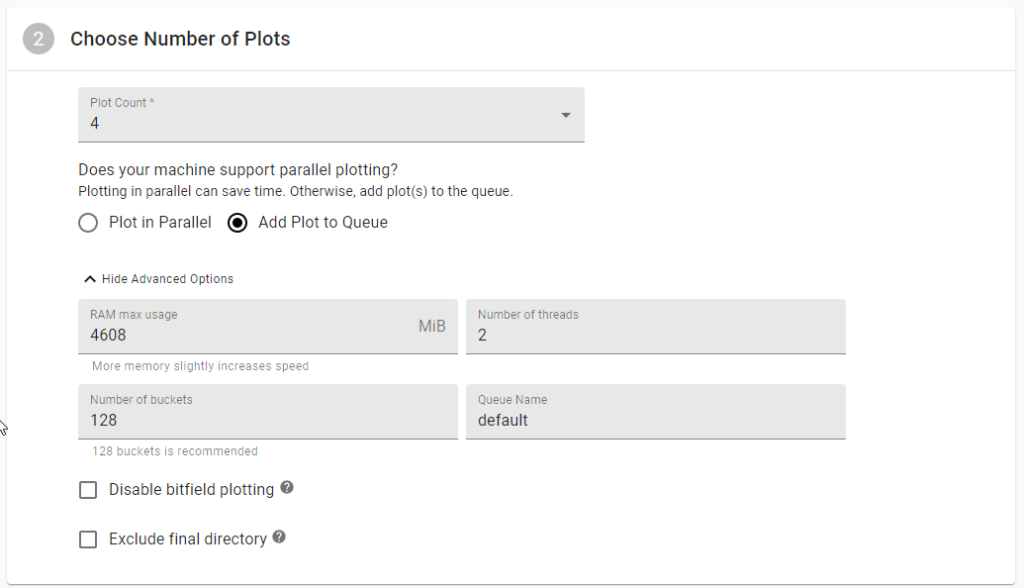
Anschließend werden noch der Speicherort für die temporären Plotdateien (schneller Speicher) und der finale Speicherort (langsamer Speicher) festgelegt. Mit „CREATE PLOT“ kann der Plot Vorgang gestartet werden.

Beim Plotten wird einen Überischt der einzelnen Plot Dateien und deren Fortschritt angezeigt. Der Plot Vorgang wird einige Zeit in Anspruch nehmen und ist sehr rechenintensiv. Eine Verwendung des Rechners für andere Zwecke ist in diesem Zeitraum nicht oder nur eingeschränkt möglich. Die Zeit für das Erstellen von Plot Dateien ist sehr individuell. Je performanter ein System ist, desto kürzer ist die Plot Zeit. Von 10 – 48 Stunden ist alles möglich.
Bitte beachtet, dass ihr den Rechner während des Plot Vorgangs nicht neustartet oder dieser in den Ruhe- / Standby-Modus wechselt. Sollte dies der Fall sein, wird der aktuelle Plotting Vorgang abgebrochen und kann nicht wiederaufgenommen werden. Ihr müsst dann manuell die temporären Dateien löschen und das Plottiung erneut starten.

Farming
Nach Fertigstellung des Plots, wird dieser automatisch zum Farmen verwendet. Eure Chia Farm ist jetzt also einsatzbereit und ihr könntet euch theoretisch zurücklehnen und warten bis ihr euren ersten XCH Gewinn verbuchen könnt. 🙂
Die Übersichtsseite zeigt euch den korrekten „Farming“ Satus an, wie viele Chia ihr gewonnen habt, die Anzahl der Plots, die Größe der Plots, die Netzwerkgröße, den erwarteten Gewinnzeitraum und weiteres.
Mit Hilfe unseres Chia-Rechners könnt ihr euch eure Gewinnchancen und den möglichen Gewinn in XCH und EUR ausrechnen.

Im unteren Bereich kann man sehen wie viele Plots den Vorfilter passiert haben (erst dann wird genauer in die Datei geschaut) und in welchen Dateien eine Blockvalidation gefunden wurde. Der Vorfilter hat den Vorteil, dass z.B. externe Festplatten nur dann angesteuert / hochgefahren werden, wenn die Möglichkeit besteht in der entsprechenden Plot Datei das korrekte Ergebnis zu finden. Das spart Strom und entlastet die Festplatte.
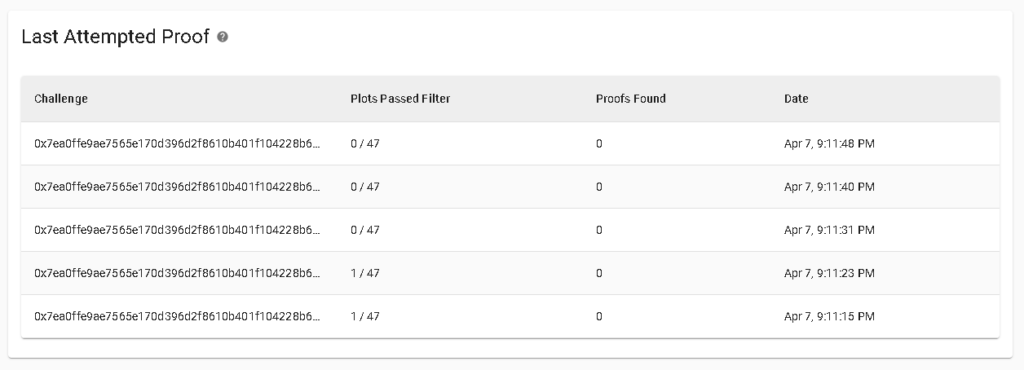
Der Full Node Status zeigt euch den korrekten Betrieb eurer Chia Farm an gibt Informationen über verschiedene Basisparameter.

Tipps und Tricks
Abschließend noch ein paar Tipps und Tricks.
- Virenscanner beim Plotting deaktivieren oder Ausnahmen für temporäre Ordner hinzufügen (z.B. Windows Defender)
- Windows Energieeinstellungen auf Höchstleistung stellen
- Automatisches Abschalten von Festplatten, USB Ports, Netzwerkverbindungen deaktivieren
- Windows Updates manuell durchführen und den automatischen Neustart deaktivieren (wenn möglich)
- Automatischen Ruhemodus / Energiesparmodus deaktivieren
- Unwichtige Hintergrundprozesse deaktivieren
- System nur für Chia Farming / Plotting verwenden
- Systemlaufzeit sollte 24/7 betragen
Hallo, verstehe ich das man da quasi ohne Ende Festplatten benötigt und die Daten nie wieder löschen kann?
Um die Gewinnchancen zu steigern benötigt man (zumindest aktuell) immer mehr Festplattenspeicher, dass ist richtig. Wenn die Daten (Plots) zum Farmen zur Verfügung stehen sollen, können diese natürlich auch nicht gelöscht werden.
Das rechnet sich doch aber „hinten und vorn“ nicht. Oder ich bediene den Rechner falsch.
Mir ist klar das die 20 EUR fiktiv sind… aber damit müsste ich schon 20 Plots und das sind „2.0280 TiB“ erstellen um überhaupt in die Gewinnphase zu kommen… und da hab ich die Hardwarekosten für die Festplatten noch nicht mal rein gerechnet.
Es lässt sich halt aktuell noch schwer sagen, ob es sich das ganze lohnt oder nicht. Das wissen wir erst wenn ein Preis vorhanden ist. 20 € lohnen sich aktuell nicht mehr, das ist klar. Vor einem Monat sah das aber noch anders aus. Wenn es jetzt aber 200 € sind, sieht das ganze schon wieder anders aus. Es muss aktuell jeder selbst wissen, ob er/sie das Risiko eines Hardwareinvests eingeht oder nicht…
Ich habe immer wieder ma Probleme beim Start mit der wallet. Ich habe unter User den Ordner chia gelöscht und kam dann wieder rein.
Leider synchronisiert es nun schon 6h und ist erst bei der Hälfte. Geht es auch schneller?
Andere Frage: Könnte ich den Plott auf dem leistungsstarken Rechner 1 erstellen und dann auf einen anderen Rechner umziehen um mit diesem zu minen?
Ja das funktioniert. Siehe auch: https://chiabase.de/faq/?Display_FAQ=595
Hallo zusammen,
eben das funktioniert bei mir nicht. 3 Rechner (PC, Laptop und eine VM).
Am Rechner werden die Plots erstellt und entweder Laptop oder die VM sollen das Farmen durchführen. Die Plots werden aber nur an dem Rechner gefunden, der sie auch erstellt hat.
Alle Chia Instanzen auf den Rechnern sind mit dem selben Schlüssel gestartet und die Plot Verzeichnisse eingebunden. Weder über Samba noch über eine USB Festplatte oder 2te interne Festplatte im Laptop funktioniert dies. Die Plots werden immer als „not found“ unter der eigentlichen Liste angezeigt.
Das Problem konnte ich auch schon mehrfach im Internet finden, bis her aber keine Lösung hierfür.
Hat noch jemand das Problem?
BG
Hallo, ich habe vor 2 Tagen angefangen mit dem Plotten. Ich habe nun 2 Plots hinzu gefügt. Nun stellt sich mir die Frage, muss ich jeweils ein neues Finales Verzeichnis angeben oder sollte ich lieber die schon vorhandene Datei erweitern.
Lg
Die Dateien (Plots) kannst Du nicht erweitern. Du kannst aber natürlich in das gleiche (finale) Verzeichnis weitere Plots hinzufügen. Wenn Du eine weitere HD hast, kannst Du aber natürlich auf ein weiteres Verzeichnis angeben.
Mein Setup sieht im Moment so aus, als dass ich auf meinem PC (High-End) auf 2 als Raid 0 konfigurierte SSD plotte, die fertigen Plots dann aber auf meinem Raspberry Pi able und dort farmen lasse. Vorteil ist einfach, dass wenn ich nicht am Plotten bin, der PC auch aus sein kann. Zum farmen reicht der PI 4 mit externer HD locker..
Vielen Dank für die Antwort. So etwas ähnliches war nun auch schon mein Plan. Bloss plotten und farmen auf einem WindowsSys. Mit einem RasPi hab ich absolut keine Erfahrungen. Daher kommt das vorerst nicht für mich in Frage.
LG
Huhu.
Wie lange dauert denn das syncen der Wallet beim Ersten Mal? Ich warte nun schon eine halbe Ewigkeit und er springt nur von „not synced“ zu „syncing“.
Hallo,
warum schreibst du hier „Bei einem Plot Vorgang werden temporäre Dateien mit einer Größe von 238,3 GiB (256 GB) erstellt“ – wogegen Chia selbst von einer Größe von 332GiB (356.5GB) spricht?
(https://github.com/Chia-Network/chia-blockchain/wiki/FAQ#plotting)
Hallo diese Info von der Chia Seite ist veraltet. Mit einer der letzten Client Versionen wurde der Speicherbedarf reduziert.
Hallo!
Ich versuche mit Plotting und Farming klar zukommen. Habe noch ein paar Fragen.
Zuerst mein System: NUC-SYSTEM (stromsparend)
Prozessor: 1x INTEL Core I9 – 9980HK 8 Kerne / 16 Threads
Arbeitsspeicher: 2x Kingston HyperX Impact – DDR4 – Modul – 16 GB – SO DIMM 260-PIN 2666 MHz
Betriebssystemplatte: 480 GB Intel D3-S4510 SSD – 2.5″ SATA 6Gb/s
Plottingplatte: WD Black SN850 NVME SSD WDS200T1XHE – 2 TB SSD – intern – M.2 2280-
PCI Express 4.0 x 4 (NVMe)
Externe Festplatte: Seagate Backup plus Hub 8 TB HDD
BS: Windows 10 Home 64-Bit
Ich denke, das müsste fürs erste reichen.
1. Ich habe vor parallel 4 Plots laufen zu lassen. Ich habe ein bischen Probleme mit den
Einstellungswerten die in der Software abgefragt werden.
RAM max. usage MiB ?
Number of threads ?
Number of buckets ?
Queue Name ?
Vielleicht kann mir da jemand helfen ?
Kann ich überhaupt mit meinem System 4 Plots parallel laufen lassen, ohne das System zu überlasten?
2. Nachdem die Plots fertiggestellt sind und auf der externen HDD gespeichert sind ( geht das automatisch, wenn ich dies eingestellt habe?) werden dann automatisch weitere 4 Plots zum laufen gebracht, oder muss ich dies jedes mal manuell machen?
3. Angeblich läuft das Farming automatisch. Wie ? Über welche Festplatte? Wenn es über die Betriebssystemplatte läuft habe ich mit 480 GB überhaupt genug Speicherplatz? (BS und andere Software z.B. Chia-Software ist bereits drauf)? Ist ein Zugriff auf die externe HDD möglich?
Das Plotting läuft über eine extra Festplatte mit 2TB. Das dürfte kein Problem sein.
Wenn mir jemand diese Fragen beantworten könnte, wäre ich sehr dankbar!!!
Das könnte vielleicht auch andere interessieren!
Bis bald, Harry
Mein Problem beim plotten ist, dass es manchmal einfach aufhört zu plotten.
Bsp:
Bucket 102 uniform sort. Ram: 12.989GiB, u_sort min: 1.625GiB, qs min: 0.812GiB.
Bucket 103 uniform sort. Ram: 12.989GiB, u_sort min: 3.250GiB, qs min: 0.813GiB.
Bucket 104 uniform sort. Ram: 12.989GiB, u_sort min: 1.625GiB, qs min: 0.812GiB.
Bucket 105 uniform sort. Ram: 12.989GiB, u_sort min: 3.250GiB, qs min: 0.813GiB.
Bucket 106 uniform sort. Ram: 12.989GiB, u_sort min: 1.625GiB, qs min: 0.812GiB.
Danach passiert seit Stunden einfach nichts mehr. Letzendlich muss ich den plott löschen und neu anfangen. Mehr steht nicht im Log dazu. Woran könnte das liegen?
Wie gross ist deine SSD wo du die Plotts erstellst?
Hallo,
kann ich auch Plot von anderen Account hinzufügen (Andere Adresse)
Ist es möglich auch für das parallel plotten, eine Warteschleife hinzuzufügen? Anstatt immer wieder neu zu starten…
´n guten
Hallo,
warum lassen sich einzelne Plots nicht löschen?
Wenn man auf Aktion (3 Punkte) geht steht „Löschen“ aber die Schrift ist Grau und man kann den Befehl nicht auslösen.
Dies ist aktuell wg. eines Problems in der Software deaktiviert.
warum laden meine plots nicht ich hab alles richtig gemacht und weiss nicht was das problem ist was ich vergessen hab
Was muss ich machen das ich Farmen kann? Ich habe Plots heruntergeladen 2stk und weiter laufen.
Nun habe das Plot Verzeichnis hinzugefügt. Aber passiert nichts? Muss ich da noch was verbinden?
Hallo,
bei mir steht nach zwei abgeschlossenen Plots im Farming – Gewinnerwartung in 38 Jahren…
das kann man ja wohl vergessen??
mach ich was falsch?
Ja, mit zwei Plots kann man natürlich aktuell nichts mehr reißen. Benutze de Chia Rechner um zu sehen, wann sich in welcher höhe der Gewinnzeitraum reduziert.
https://chiabase.de/chia-rechner/
Hallo!
Ich habe eine externe RAID Festplatte (zwei Festplatten in einer) um Plots abzulegen.
Mir ist jedoch unklar, ob ich RAID 0 oder RAID 1 benutzen soll? Ich habe gehört, bei RAID 1 wird
die Festplattengröße um die Hälfte reduziert, wegen Spiegelung.
Für einen Tip wäre ich dankbar.
Hängt davon ab, was du möchtest. MEHR Platz für MEHR Plots (RAID 0), oder mehr SICHERHEIT, falls eine der Platten mal kaputt geht (RAID 1). Wenn bei RAID 0 eine Platte rumzickt oder ausfällt, sind meist alle Plots verloren.
Hallo!
Meine Plotting-Festplatte (2. Festplatte) wird immer voller mit Temp-Dateien. Kann ich diese löschen, ohne einen Schaden zu verursachen? Die fertigen Plots sind doch auf einer externen HDD-Festplatte. Oder sehe ich da was falsch? Für eine Antwort wäre ich sehr dankbar!
Hallo, ich habe 2x 18 TB Platten mit 177 Plots und einer Gewinnerwartung in 9 Monaten, farme seit Mai, bisher null Gewinn. Kann ich mich mit meinen bestückten Platten in irgendeinen einen Pool damit einbinden und das Solo-Farming damit beenden?